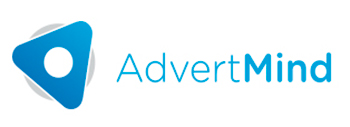Consideraciones
Se debe crear la combinación de clientes de facturación y su respectivo % en la opción código de apertura de facturación.
Se presiona NUEVO, se le indica el nombre de la combinación y el cliente titular al que va a estar asignado.
Posteriormente se van seleccionando los clientes de facturación (razones sociales a quien se facturará cada %) y el % que le corresponda a cada una.
* Todos los clientes de facturación que se necesiten usar deben estar asignados al cliente titular elegido.

Si algún cliente de facturación no está asignado al titular, solo deben entrar a Asignación de Clientes de Facturación a un Titular y asignar los que correspondan.

Se crea un JobNumber con el cliente titular y productos correspondientes, y se selecciona * en la opción “Código de facturación”.
Con esto le indicamos que todo lo contenido en este JobNumber puede tener asignación de Código de Apertura de Facturación o puede ponerse un cliente de facturación distinto para cada presupuesto.

Cuando hacemos nuestro Plan, elegimos nuestro JobNumber y al detectar que tiene asignado * nos permite indicarle el Código de Apertura de facturación creado previamente.

Proceso
La creación y ordenación de nuestro plan es EXACTAMENTE igual que cualquier otro plan con los valores totales (internamente AdvertMind hará la separación por % de cada cliente).

Cuando exportamos nuestro plan NO nos genera un solo plan, sino que hará un plan para CADA razón social correspondiente con su respectivo valor según el % asignado.

Como podemos ver en cada Excel generado tiene el nombre del cliente de facturación correspondiente y el valor que le corresponde de esa inversión según el %.

La orden al Medio es una sola ya que no le estamos comprando 2 avisos, sino 1 aviso por un total que internamente vamos a dividir.

Para asociar la factura del proveedor a la orden de medios (planillaje) lo debemos hacer desde la opción Control y Registración de facturas recibidas.
Ingresamos los datos del proveedor y su factura, y al presionar INICIAR nos muestra la órdenes pendientes de ese proveedor, donde podemos notar que la misma orden nos la da en 2 líneas pudiendo así seleccionar ambas por una factura por el total de esa orden (solo Indirecto, no aplica a directos/reembolso de gastos) o hasta recibir una factura por cada proporción de esa orden según el cliente.

Aquí estamos ingresando una factura por el total de la orden.

Si consultamos la factura vemos que tenemos un asiento contable por el total, pero del lado derecho tenemos el desglose por cada Cliente de facturación correspondiente.

Para emitir la factura al cliente lo debemos hacer desde la opción Facturación de Medios, Producción y Fees.

Aquí vamos a emitir UNA factura por CADA cliente de facturación, así que debemos llamar al primero de ellos y nos muestra el plan correspondiente a facturar.

Podemos ver que el valor a facturar es correspondiente al % asignado para ese cliente.

Ahora seleccionamos el OTRO cliente a facturar y nos muestra nuevamente el mismo plan, ya que tiene pendiente facturarlo a ese cliente…

Podemos ver que el valor a facturar es correspondiente al % asignado para ese cliente.

Si consultamos el plan veremos que ya está totalmente facturado y en el tab Control Administrativo nos muestra en 2 líneas el detalle facturado, la factura del proveedor es la misma en ambas líneas pero la factura al cliente es una por cada uno.